Como configurar X-VPN em roteadores DD-WRT - OpenVPN
Última edição em 2023-09-25
Passo 1:Entrar na sua conta X-VPN no site: https://xvpn.io/login

Nota: A configuração avançada para o Roteador é apenas para premium, por favor, certifique-se de que sua conta é premium.
Usuários gratuitos? Ir para premium para desfrutar de benefícios avançados.
Passo 2:Obtenha suas credenciais do OpenVPN e configuração de localização
Ir para Minha Conta > Configurações do Roteador > Escolher "DD-WRT" em OpenVPN, depois obter credenciais (nome de usuário e senha) e configuração de localização.
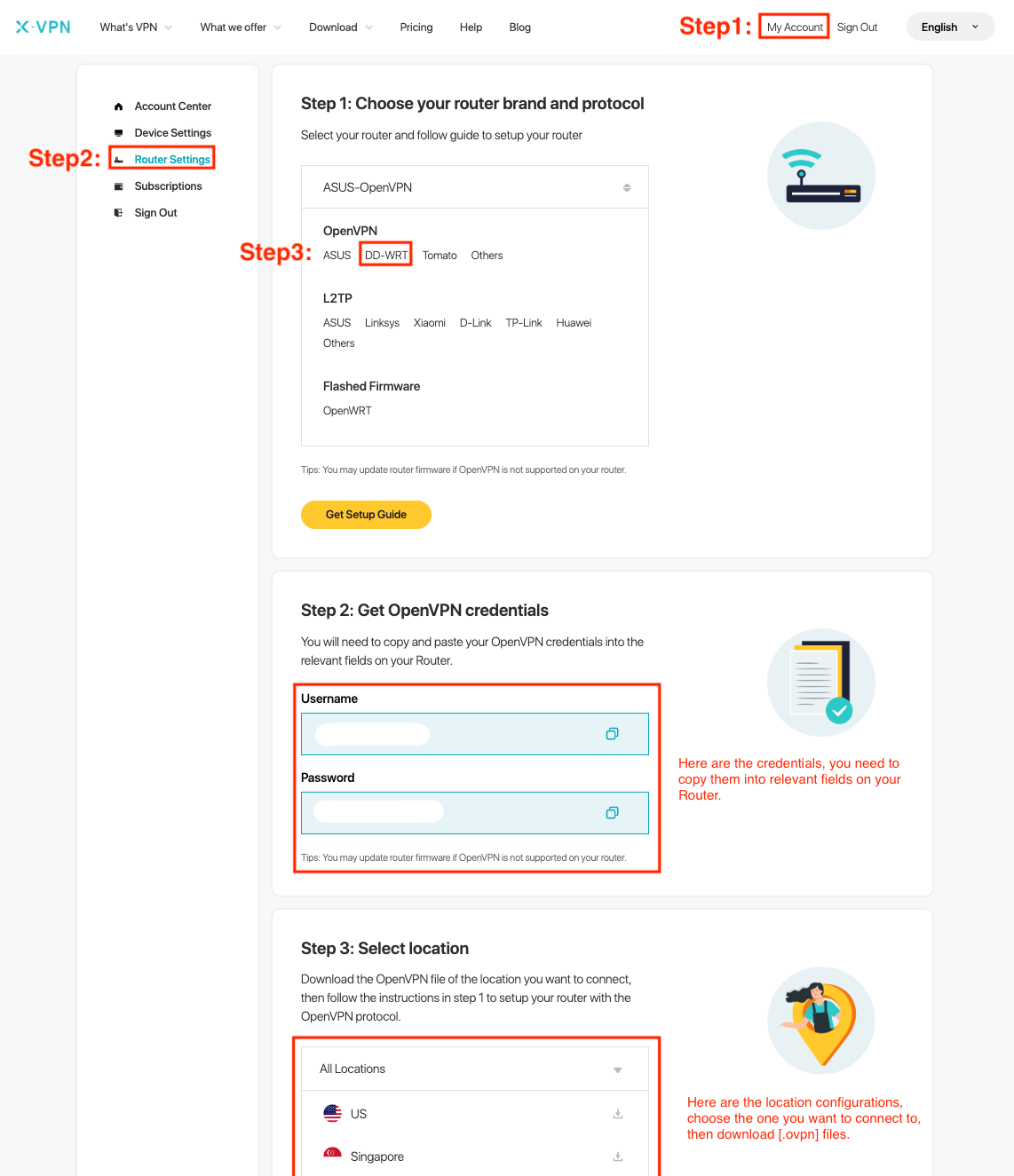
Se você estiver configurando o roteador pela primeira vez, verá a seguinte página quando clicar em Configurações do Roteador:
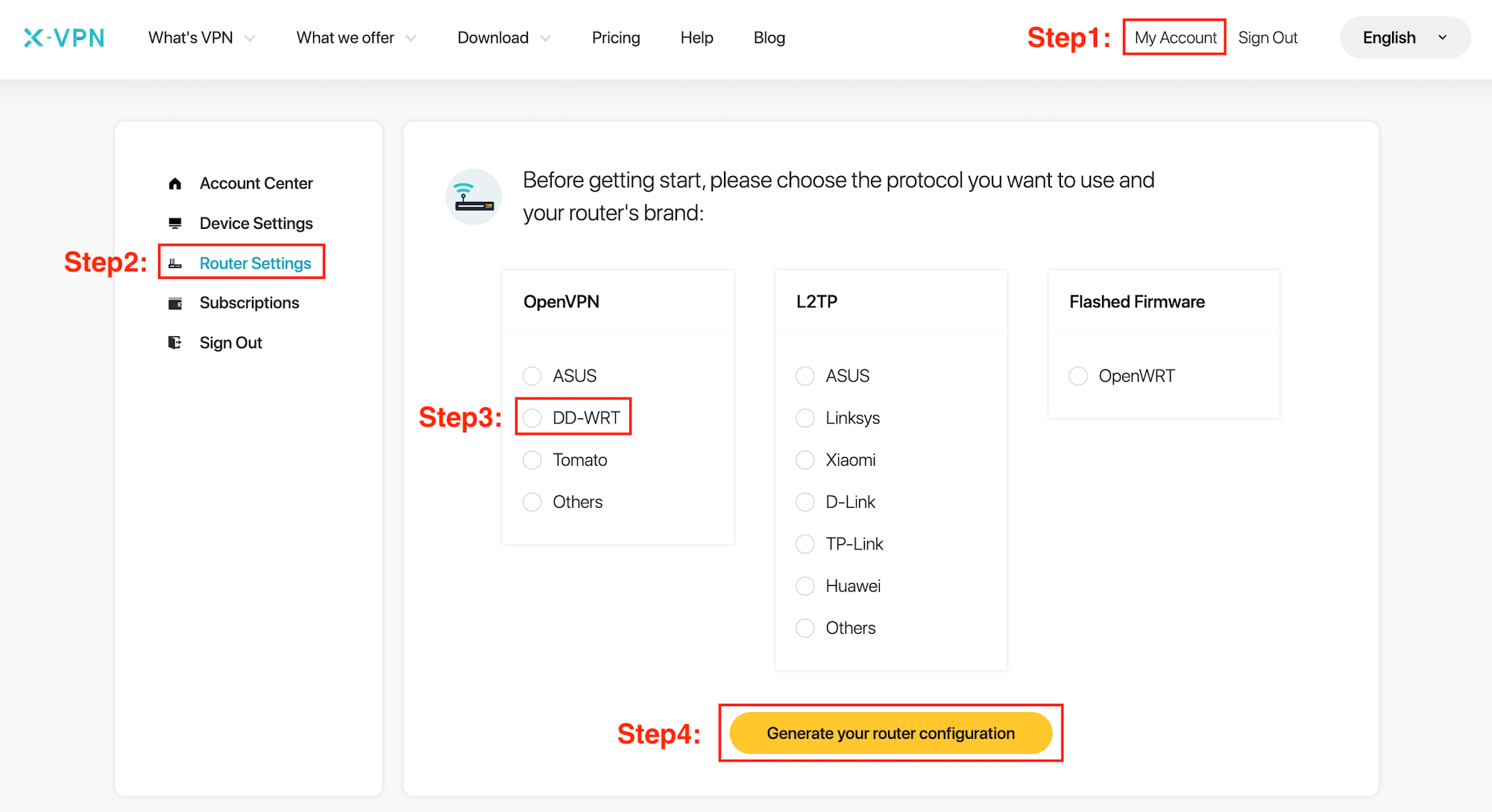
Escolha "DD-WRT" em OpenVPN > Toque em "Gerar sua configuração de roteador", então você pode acessar a página de Configurações do Roteador conforme mencionado acima.
Passo 3:Entrar na sua conta do DD-WRT
Abra o painel de controle do roteador DD-WRT em uma nova aba/página: insira o endereço IP do seu roteador - http://192.168.1.1/, por padrão. Além disso, você pode encontrar o gateway padrão do seu roteador aqui.
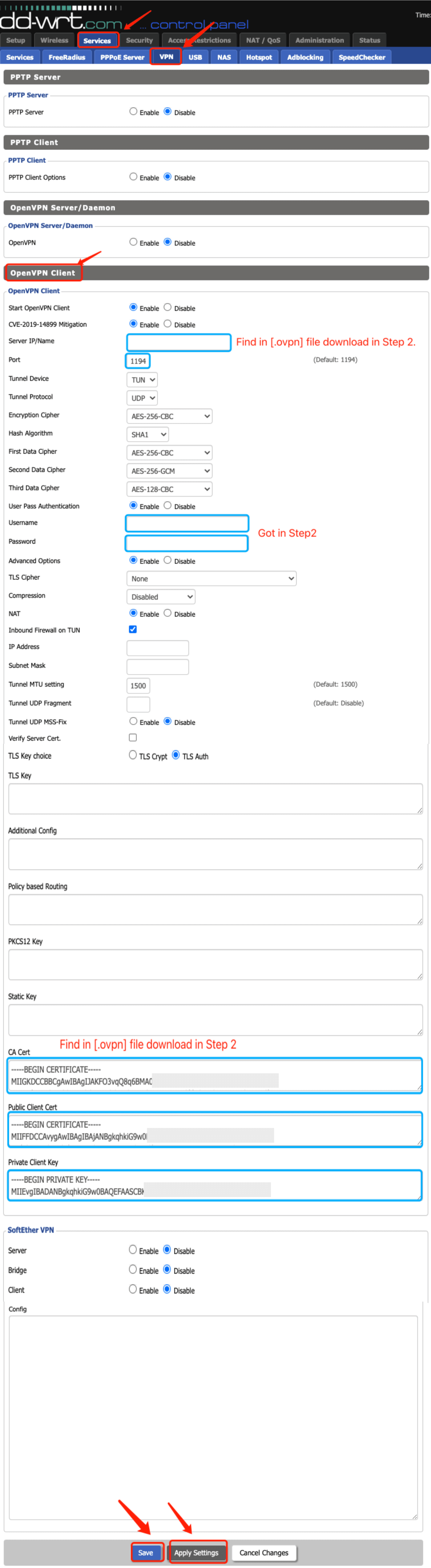
Configurar da seguinte forma:
Iniciar cliente OpenVPN: Ativar
CVE-2019-14899 Mitigação: Ativar
IP/Name do Servidor e Porta: Encontre no arquivo [.ovpn] que você baixou na Etapa 2
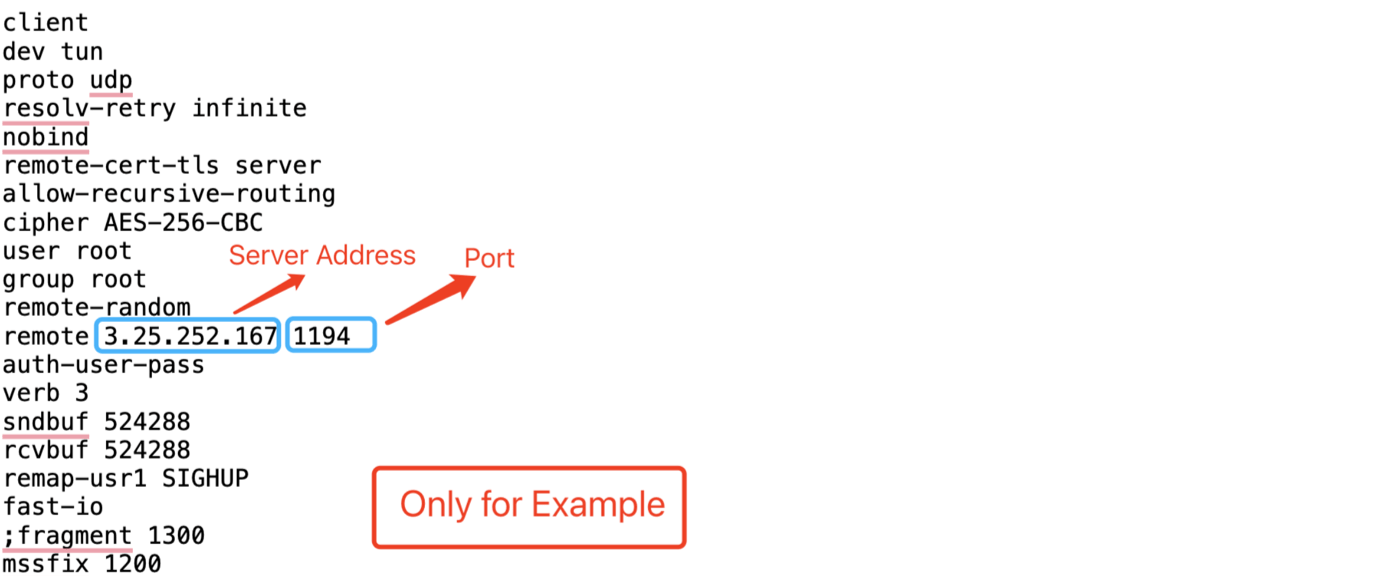
Exemplo de arquivo [.ovpn]
Dispositivo de Túnel: TUN
Protocolo do Túnel: UDP
Cifra de Criptografia: AES-256-CBC
Algoritmo de Hash: SHA1
Primeiro Dado de Cifra: AES-256-CBC
Segundo Cifra de Dados: AES-256-GCM
Terceiro Cifra de Dados: AES-128-CBC
Autenticação de Senha de Usuário: Ativar
Nome de usuário e Senha: Insira o Nome de usuário e Senha que você obteve na Etapa 2
Opções Avançadas: Ativar
Cifra TLS: Nenhuma
Compressão: Desativada
NAT: Ativar
Firewall de entrada em TUN: Verificar
Endereço IP: -
Máscara de Sub-rede: -
Configuração do MTU do túnel: Padrão
Túnel de Fragmentação UDP: -
Túnel UDP MSS-Fix: Desativar
Verificar Certificado do Servidor: Desmarcar
Escolha da Chave TLS: Autenticação TLS
Chave TLS: -
Configuração Adicional: -
Roteamento baseado em política: -
Chave PKCS12: -
Chave Estática: -
Configurar os seguintes três campos "chave" com conteúdo no arquivo [.ovpn] que você baixou emPasso 2:
Copie o certificado e cole em Autoridade de Certificação
Copie o certificado e cole em Certificado do Cliente
Copie o certificado e cole em Chave do Cliente
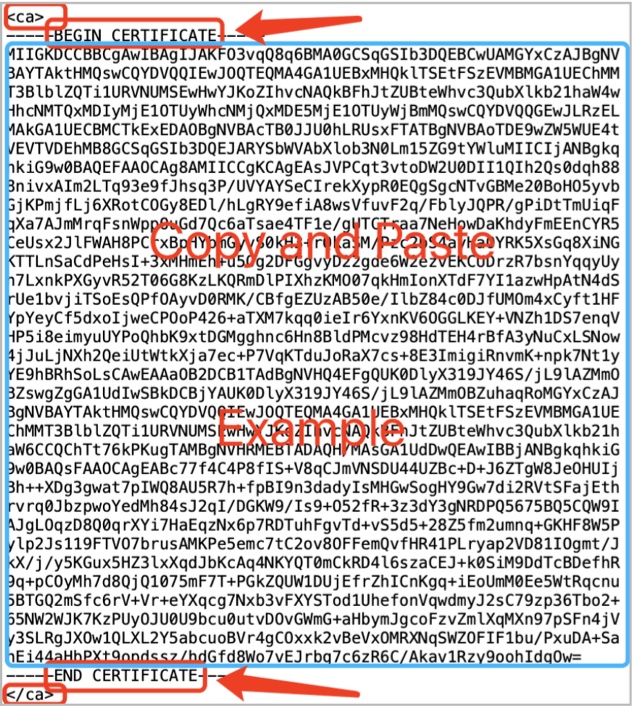
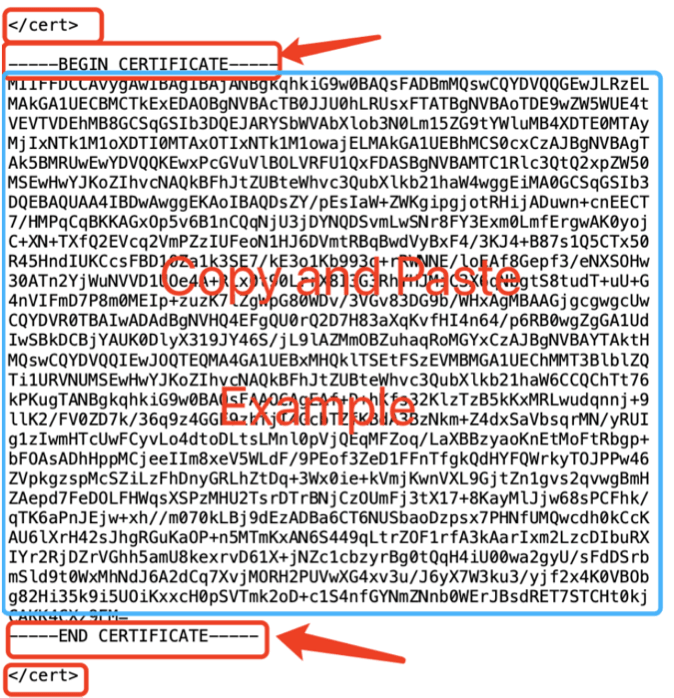
Autoridade de Certificação no arquivo [.ovpn] Certificado do Cliente no arquivo [.ovpn]
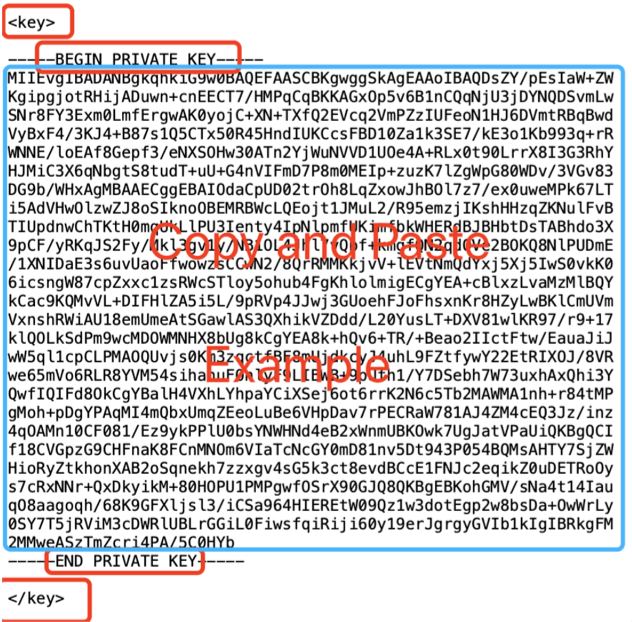
Cliente insere arquivo [.ovpn]
SoftEther VPN
Servidor: Desativar
Ponte: Desativar
Cliente: Desativar
Configuração: -
Bem feito! Clique em "Salvar" para salvar a configuração, em seguida clique em "Aplicar Configurações".
Passo 5: Verifique e configure o DNS
Navegue até "Configuração > "Configuração Básica"Certifique-se de que o servidor DNS não está bloqueado, você pode preencher os seguintes servidores DNS nos campos
DNS Estático 1/2/3, preenchendo cada um com um servidor DNS diferente:
8.8.8.8
8.8.4.4
208.67.222.222
208.67.222.220
8.26.56.26
8.20.2247.20
209.244.0.3
208.244.0.4
Em seguida, clique em "Salvar" e "Aplicar Configurações" na parte inferior da página! Agora está tudo pronto!
Passo 6:Reinicie o seu router para conectar.
Reinicie o seu roteador e aguarde um minuto ou dois para que tudo se estabilize, em seguida, verifique o status do cliente OpenVPN em "Status" > "OpenVPN", se os valores não forem zero, o OpenVPN está conectado. Além disso, você pode visitar este site para verificar se o seu endereço IP foi alterado!
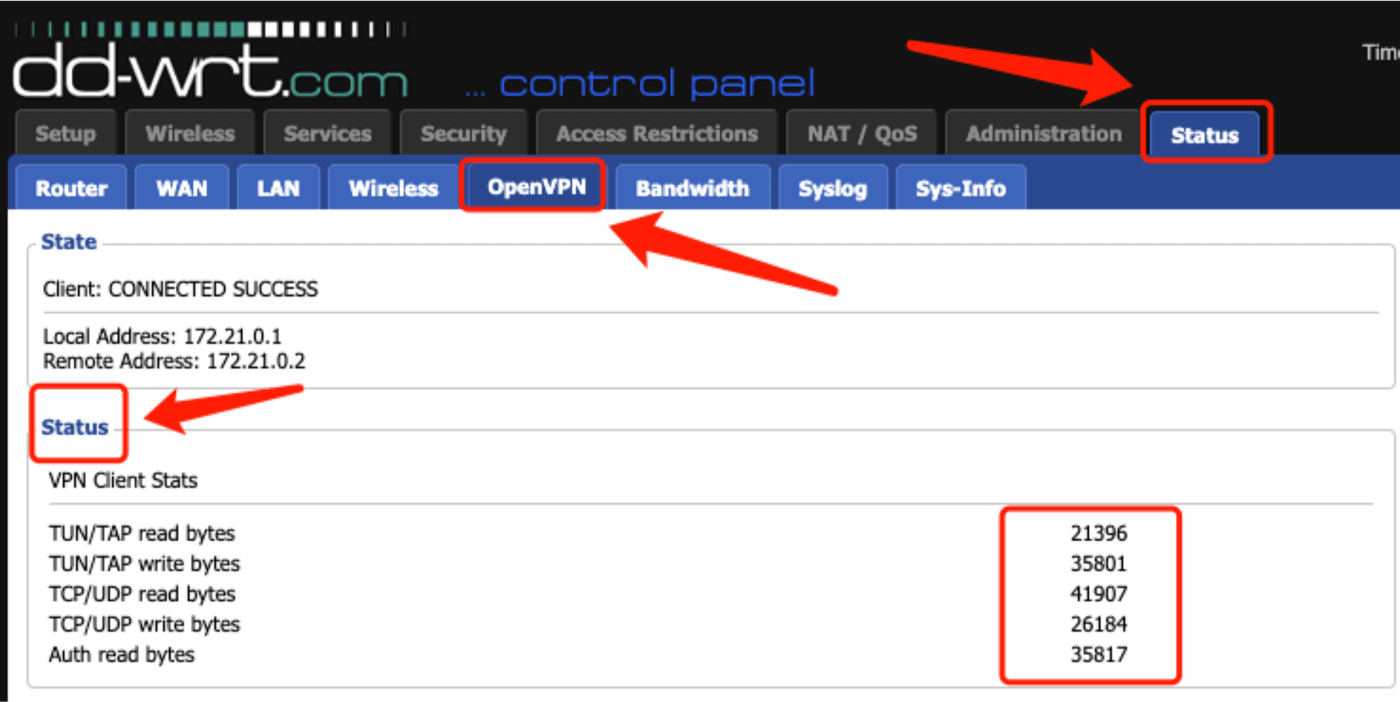
Este artigo foi útil?
Obrigado pelo seu feedback!
Por que este artigo não foi útil?
